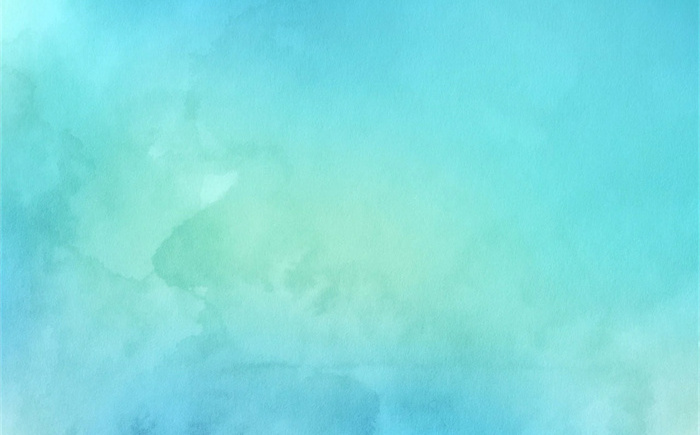
小提示(注意事项)
在PPT中调整图片透明度,可以按照以下步骤操作: 插入图片后,在“图片工具格式”选项卡上选择“透明度”。 选择预设的透明度选项(如0%、15%、30%等),或选择“图片透明度选项”来自定义。 在“设置图片格式”窗格中,拖动“透明度”滑块至所需级别,降低图片的不透明度。 通过以上步骤,可以快速调整PPT中图片的透明度。
本文标签
关于本文
本页面已经被访问过0次,最后一次编辑时间为2024-07-16 09:31 。其内容由编辑昵称进行整合,其来源于人工智能,福奈特,wikihow等知识网站。







